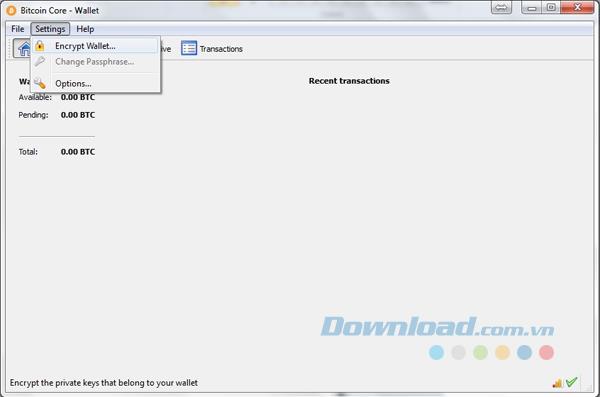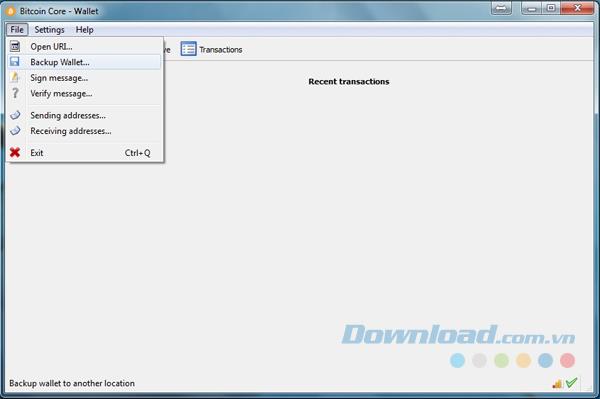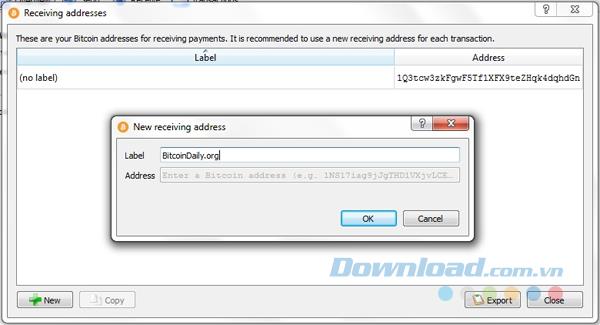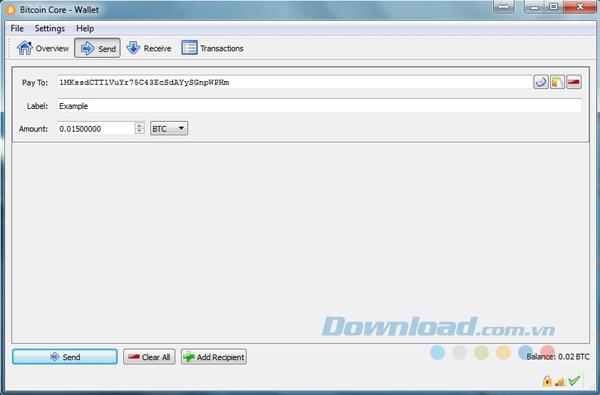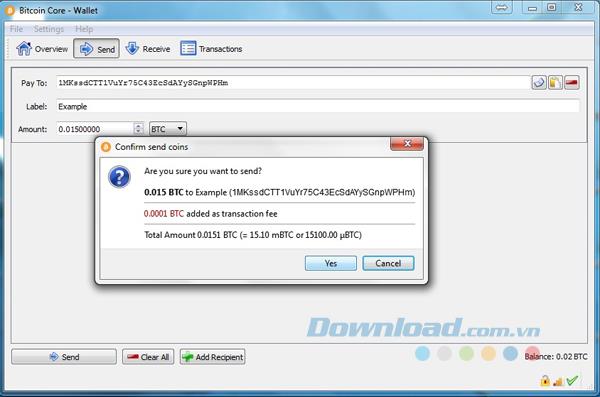Bitcoin Core a été développé en un portefeuille Bitcoin fiable, rapide et riche en fonctionnalités et ajouté avec de nombreuses nouvelles fonctionnalités à chaque version. Il est connu comme le premier portefeuille Bitcoin, anciennement Bitcoin-Qt, a mûri au fil des ans.
Télécharger Bitcoin Core pour Mac
Bitcoin Core est le portefeuille Bitcoin le plus fiable, les aspects de sécurité dépendent de la sécurité des systèmes d'exploitation du serveur, de l'équipement réseau et du comportement d'utilisation des appareils dans le réseau interne. Si vous êtes nouveau dans le portefeuille Bitcoin Core et ne savez pas comment l'utiliser, l'article suivant vous montrera comment configurer Bitcoin Core et comment effectuer une première transaction Bitcoin dans Bitcoin Core.
Choses nécessaires
Vous devez répondre aux exigences suivantes pour configurer un portefeuille Bitcoin Core:
- Plus de 100 Go d'espace libre sur le disque dur pour charger tout l'historique des transactions de la blockchain et des transactions futures.
- Patience
- Connexion Internet haut débit avec trafic illimité.
- Certains USB ne sont utilisés que pour la sauvegarde de portefeuille.
- Nettoyez, sécurisez votre ordinateur et prêtez plus d'attention à votre comportement de navigation en ligne. La sécurité est le problème le plus important dont vous devez vous soucier.
- Avant de faire quoi que ce soit, assurez-vous que votre ordinateur et tous les appareils connectés au réseau de votre ordinateur sont exempts de logiciels malveillants, de logiciels espions, de virus, etc. Utilisez un antivirus et un logiciel de sécurité pour vous en assurer.
Commencez à configurer les portefeuilles Bitcoin Core
Étape 1: Téléchargez et installez Bitcoin Core
Vous téléchargez Bitcoin. Il créera automatiquement des dossiers où la blockchain est stockée. Si vous avez installé une ancienne version de Bitcoin Qt ou Bitcoin Core, mettez simplement à jour vos fichiers. Vous devez toujours sauvegarder le fichier wallet.dat avant la mise à niveau.
Étape 2: Téléchargez l'historique des transactions effectué
Le premier processus de chargement prendra un certain temps. Il télécharge toutes les transactions précédentes, dont la taille est supérieure à 100 Go. Selon la vitesse et la connexion à large bande de l'ordinateur, le temps de chargement peut varier. Les ordinateurs plus anciens peuvent prendre des jours ou des semaines, tandis que les ordinateurs plus récents et plus récents traiteront plus rapidement.
Étape 3: définir un mot de passe
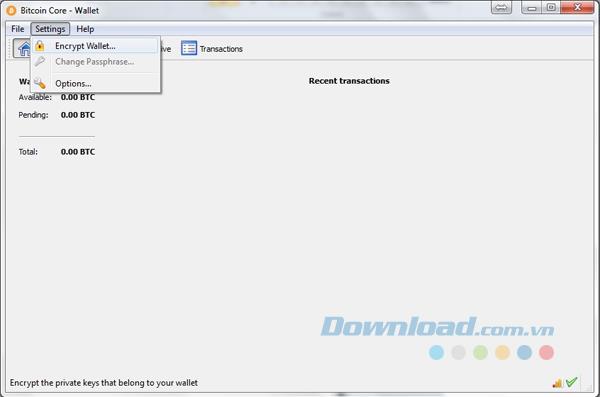
N'envoyez pas Bitcoin rapidement, veuillez d'abord définir le mot de passe en cliquant sur Paramètres> Chiffrer le portefeuille , puis entrez le mot de passe. Une fois configuré, vous ne pouvez pas casser ou pirater si vous perdez le mot de passe défini. Vous devez choisir un mot de passe fort et long qui contient à la fois des majuscules et des minuscules ainsi que des caractères spéciaux. N'utilisez pas de mots ou de phrases même s'ils vous semblent sûrs et uniques. De plus, vous ne devez pas stocker de mots de passe sous forme numérique sur un téléphone ou un ordinateur. Notez-le et conservez-le dans un endroit sûr. Sans le mot de passe, vous perdrez à jamais tout accès au bitcoin dans votre portefeuille. Une fois le mot de passe défini, l'application s'arrête. N'oubliez pas de ne pas interférer avec le processus, sinon le portefeuille et la blockchain seront téléchargés et le portefeuille sera détruit.
Étape 4: démarrage après l'arrêt
Maintenant, votre portefeuille est crypté et le mot de passe est stocké en toute sécurité. Personne ne peut accéder à votre portefeuille de stockage Bitcoin sans mot de passe, pas même un pirate. Mais n'oubliez pas d'exécuter un logiciel de sécurité, analysez votre ordinateur pour vous assurer que votre appareil n'est pas infecté.
Étape 5: Sauvegardez votre portefeuille avant d'y envoyer de l'argent virtuel
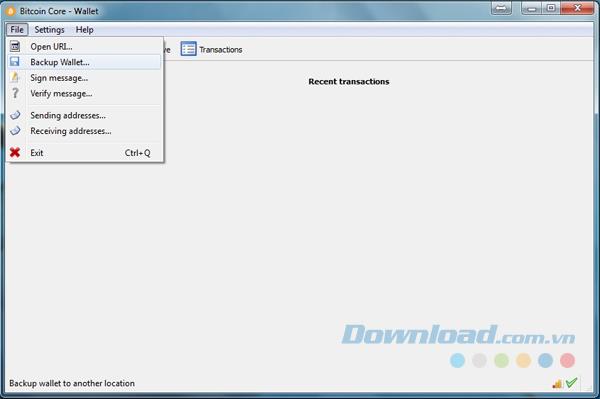
Vous sauvegardez votre portefeuille en allant dans Fichier> Portefeuille de sauvegarde . Il vous sera alors demandé où vous souhaitez stocker la sauvegarde. Le fichier wallet.dat contiendra toutes vos informations de portefeuille personnelles, y compris les adresses Bitcoin uniques générées automatiquement et les clés privées. La réutilisation d'une adresse après une transaction n'est pas recommandée car c'est un risque pour la sécurité. Envoyez les données restantes après la transaction à un nouveau portefeuille, lié à une nouvelle clé privée. La clé privée est une spécification en bitcoin. Une clé privée est automatiquement liée à une adresse bitcoin et les deux sont uniques, générées pour vous. Personne ne peut le casser ou le recréer.
Les transactions Bitcoin sont toujours publiques et visibles par tous dans la transaction blockchain affichant le site Web. Ne stockez jamais votre clé privée ou même importez-la dans un appareil si elle n'est pas nécessaire.
Étape 6: Sauvegardez et entrez la clé privée
Parce que la clé privée est la clé universelle pour déplacer Bitcoin de votre adresse Bitcoin vers n'importe quel portefeuille, vous devez également la sauvegarder sur papier, tout aussi en sécurité que vous l'avez fait avec la phrase secrète. portefeuille. Vous devez d'abord déverrouiller votre portefeuille avec un mot de passe, puis allez dans Aide> Debugwindow> Console et entrez:
walletpassphrase yourpassword 10
Votre mot de passe représente le mot de passe que vous avez défini précédemment. Le nombre 10 est la durée pendant laquelle vous souhaitez que votre portefeuille se déverrouille. Dès que le portefeuille est déverrouillé, Bitcoin dans le portefeuille peut être envoyé sans entrer à nouveau le mot de passe.
Ensuite, vous entrez:
dumpprivkey yourwalletaddress
Yourwalletaddress est l'adresse pour recevoir le bitcoin. Vous recherchez des adresses de portefeuille en allant dans Fichier> Adresses de réception . Copiez cette adresse et collez-la dans le panneau de configuration ultérieurement. Cela affiche la clé privée d'une adresse dans votre portefeuille, si vous avez plus d'une adresse, vous devez effectuer ce processus pour chacune. Cette commande ne peut être utilisée que pour afficher la clé privée d'une adresse de portefeuille spécifique. Et la clé privée affichée après cela ne peut être utilisée que pour restaurer l'accès au bitcoin dans cette adresse.
Si vous devez saisir une clé privée, entrez:
importprivkey yourprivatekey
Votre clé privée représente la clé privée que vous avez sauvegardée. Après avoir exécuté cette commande, il faudra un certain temps pour rechercher dans l'ensemble de la chaîne de blocs des transactions qui se sont produites à l'adresse associée à la clé privée que vous venez de saisir. Laissez-le charger. Une fois terminé, vous trouverez votre adresse saisie dans la fenêtre d'adresse ( Fichier> Adresses de réception ).
Étape 7: Ajoutez l'adresse de la personne ou de la société avec laquelle vous traitez habituellement
Vous pouvez ajouter l'étiquette et l'adresse du destinataire dans Fichier> Adresses d'envoi . Les adresses Bitcoin peuvent être modifiées, en particulier pour les particuliers, car il est recommandé de ne pas réutiliser une adresse deux fois et d'envoyer le solde à la nouvelle adresse avec une nouvelle clé privée associée. avec ça.
Mettez du bitcoin dans votre portefeuille
Si vous avez acheté des bitcoins auprès d'un convertisseur ou d'une personne spécifique, vous pouvez envoyer des bitcoins à votre portefeuille en allant dans Fichier> Recevoir des adresses , en copiant l'adresse que vous souhaitez transférer et en la collant dans votre formulaire d'échange. vous ou donnez-le à la personne à qui vous achetez du bitcoin. Veuillez vous assurer d'avoir sauvegardé la clé privée de l'adresse comme mentionné précédemment. Vous pouvez voir s'il est prêt à être envoyé à la prochaine adresse de portefeuille en allant à Transactions , qui affiche l'état de confirmation sur la gauche.
Effectuer la première transaction
Étape 1: cliquez sur Envoyer et remplissez le formulaire
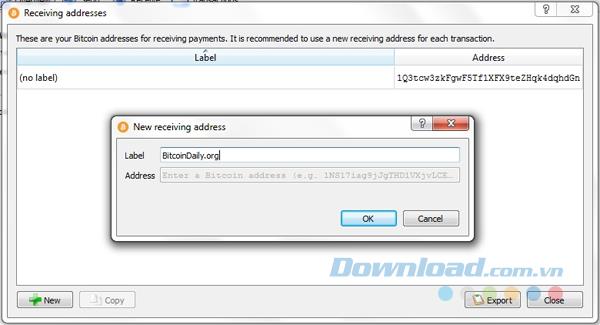
L'adresse du destinataire est le champ Pay to , vous pouvez également cliquer sur le bouton Contacts sur le côté droit pour afficher vos adresses enregistrées. Si l'adresse n'est pas dans le carnet d'adresses, vous pouvez mettre une étiquette d'adresse sous l' étiquette , puis elle sera ajoutée au carnet d'adresses une fois la transaction terminée avec succès.
Étape 2: entrez le montant que vous souhaitez déposer
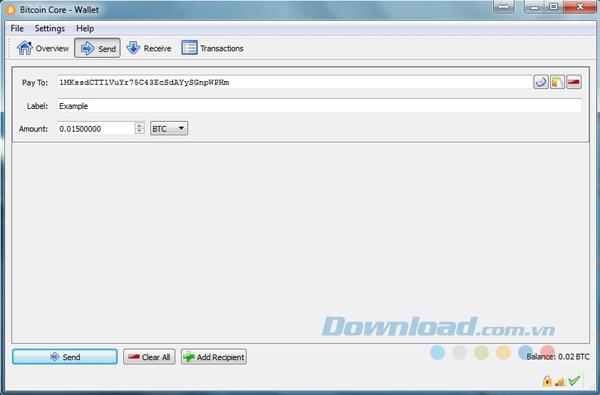
Le champ Montant est l'endroit où vous entrez le montant que vous souhaitez envoyer. Vous pouvez déposer 10 000 000 de bitcoins ou une partie de bitcoin ou n'importe quel nombre que vous aimez.
Étape 3: Fixez les frais
Votre transaction a été soumise avec succès pour des frais conformes aux exigences actuelles en matière de frais. Vous pouvez faire glisser le bouton Heure de confirmation vers la gauche ou la droite pour abaisser ou augmenter les frais. Plus les frais sont élevés, plus votre transaction sera confirmée rapidement. Ne fixez pas de frais trop bas ou trop élevés. 0 confirmation signifie que le bitcoin n'a pas encore été envoyé au destinataire, 1 confirmation signifie que le bitcoin a été envoyé.
Étape 4: vérifiez toutes les informations que vous avez saisies
Veuillez vérifier le montant total et l'adresse du destinataire, puis cliquez sur le bouton Envoyer .
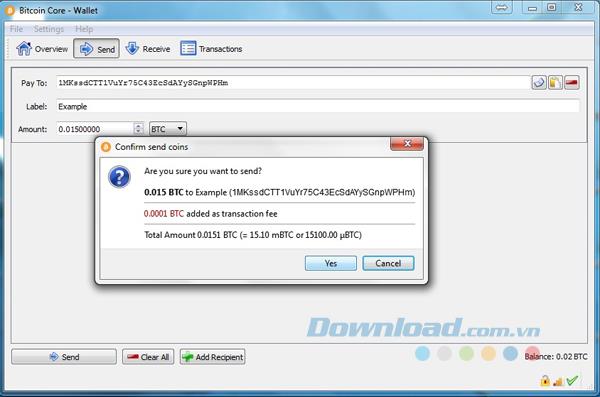
Après avoir cliqué sur le bouton Envoyer , il vous sera demandé de saisir le mot de passe si le portefeuille est verrouillé. Saisissez le mot de passe si vous êtes sûr que le système est complètement propre. Enfin, cliquez sur Oui pour confirmer la transaction. N'oubliez pas qu'une fois la transaction effectuée, vous ne pouvez pas obtenir de remboursement.